Hướng dẫn cách Sao lưu, Khôi phục ảnh trên iOS như iPhone iPhone 5, iPhone 5s, iPhone 5c, iPhone SE, iPhone 6, iPhone 6s, iPhone 6 Plus, iPhone 7, iPhone 7 Plus, iPhone 8, iPhone 8 Plus, iPhone X bằng iCloud .
iCloud nói đơn giản dễ hiểu đây là dịch vụ lưu trữ đám mây của Apple. Thông qua một tài khoản Apple ID, nó cho phép bạn đồng bộ hóa tất cả dữ liệu từ những thiết bị chạy hệ điều hành iOS như iPhone, iPad, Macbook lên iCloud.
Khi đã đồng bộ dữ liệu lên iCloud rồi thì trong những trường hợp như khi bạn khôi phục cài đặt gốc iPhone, khi bạn đổi điện thoại iPhone mới, hay khi bạn bị mất iPhone thì bạn không cần phải lo việc bị mất dữ liệu, mất hình ảnh nữa và bạn chỉ cần sử dụng tài khoản Apple ID đã đồng bộ để lấy lại thôi.

Và muốn biết làm sao để sao lưu và khôi phục dữ liệu, lấy lại hình ảnh đã bị mất trên iPhone bằng iCloud thì xin mời bạn tiếp tục xem hướng dẫn dưới đây nhé.
Cách sao lưu hình ảnh trên iPhone bằng iCloud
Để sao lưu hình ảnh trên iPhone bằng tài khoản iCloud trước tiên bạn hãy vào phần Cài đặt .
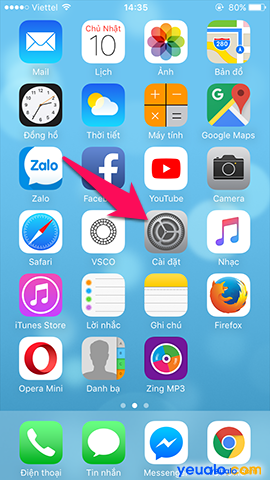
Trong phần Cài đặt hãy chọn vào phần tài khoản iCloud của bạn. Nếu bạn chưa có tài khoản iCloud thì hãy đăng ký mới sử dụng được tính năng này.

Trong phần tài khoản iCloud của bạn bạn hãy chọn mục iCloud .
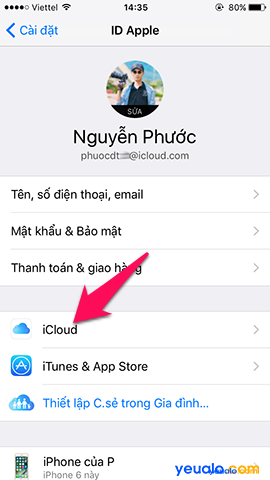
Ở đây bạn có thể bật sao lưu mọi thứ lên iCloud như Mail, Danh bạ, Lịch, Lời nhắc, Ghi chú… và vì ở bài này hướng dẫn cho các bạn sao lưu hình ảnh nên bạn chỉ cần chú ý đến mục ảnh. Bạn hãy vào mục Ảnh:
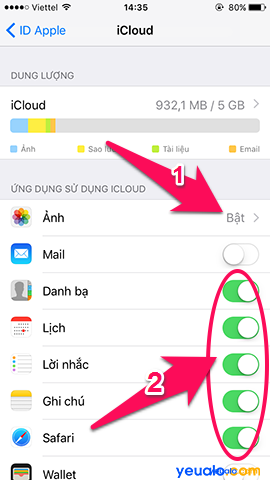
Tiếp tục, ở mục Kho Ảnh của tôi và Tải lên Ảnh chụp liên tục bạn hãy chọn Bật .
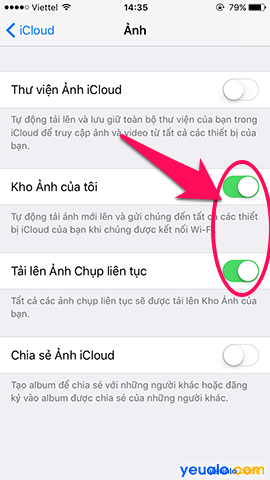
Khi đã thiết lập xong một số cài đặt ở mục Ảnh. Bạn hãy nhấn quay trở lại phần iCloud và chọn vào mục Sao lưu iCloud .
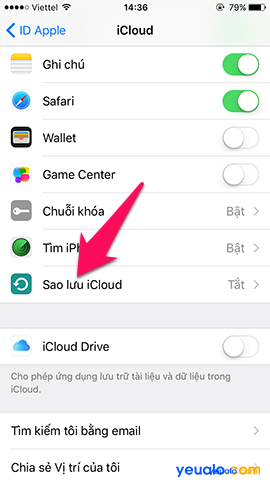
Trong phần Sao lưu ở mục Sao lưu iCloud bạn hãy chọn là Bật . Để điện thoại tự động sao lưu tất cả các dữ liệu bao gồm cả ảnh khi điện thoại được cắm sạc pin và có kết nối Wifi hoặc nếu bạn muốn sao lưu ngay thì hãy nhấn chọn mục Sao lưu bây giờ .
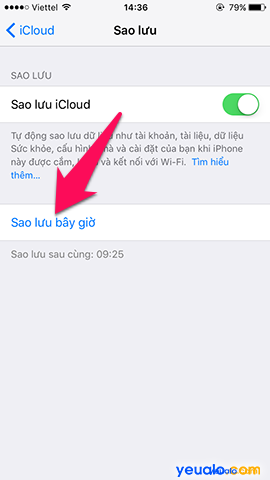
Điện thoại iPhone của bạn sẽ bắt đầu sao lưu và qúa trình sao lưu này sẽ diễn ra nhanh hay chậm tùy thộc vào tốt độ mạng internet và dung lượng dữ liệu đang có trong máy iPhone của bạn.
Cách khôi phục ảnh trên iPhone bằng iCloud
Khi sao lưu thành công bạn có thể vào trang https://www.icloud.com/ và vào mục Ảnh để kiểm tra ảnh có trong iPhone đã được tải lên iCloud thành công hết hay chưa.

Bạn cũng có thể tải những bức ảnh trên iCloud này về lưu ở máy tính thông qua trang web này.
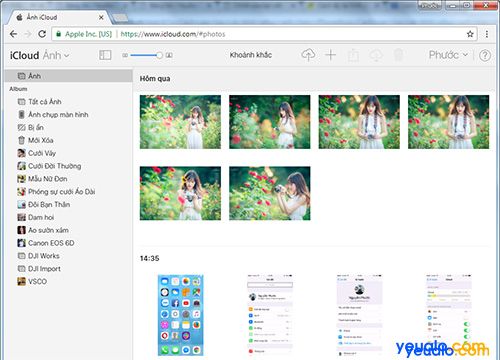
Và khi thay đổi máy iPhone, khôi phục cài đặt gốc bị mất hết hình ảnh thì để khôi phục lại ảnh đã bị mất bạn chỉ cần đăng nhập tài khoản Apple ID này trên chiếc iPhone cần khôi phục thôi. Tất cả ảnh được sao lưu trên iCloud sẽ được tải về iPhone khi có kết nối internet. Nếu ảnh chưa tải về thì bạn thử kiểm tra xem phần Thư viện ảnh iCloud đã được bật chưa. Cách kiểm tra: Cài đặt -> vào tải khoản Apple ID của bạn -> iCloud -> Ảnh -> Thư viện Ảnh iCloud -> Bật .
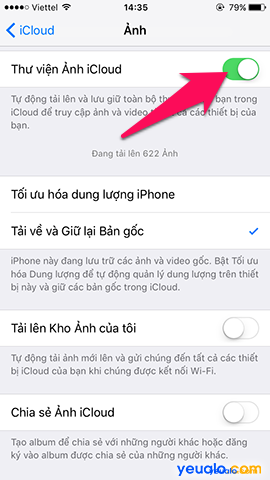
Hướng dẫn trên bạn có thể tham khảo và áp dụng để sao lưu, khôi phục ảnh cho tất cả các thiết bị chạy hệ điều hành iOS như iPhone 5, iPhone 5s, iPhone 5c, iPhone SE, iPhone 6, iPhone 6s, iPhone 6 Plus, iPhone 7, iPhone 7 Plus, iPhone 8, iPhone 8 Plus, iPhone X và cả các máy iPad mini 2/3/4, iPad Air/iPad Air 2… chúc bạn thực hiện thành công và nếu bạn chưa thực hiện được xin vui lòng để lại lời nhắn thông qua phần bình luận ở bên dưới để được trợ giúp. Xem thêm nhiều thủ thuật hay khác dành cho điện thoại iPhone tại đây .



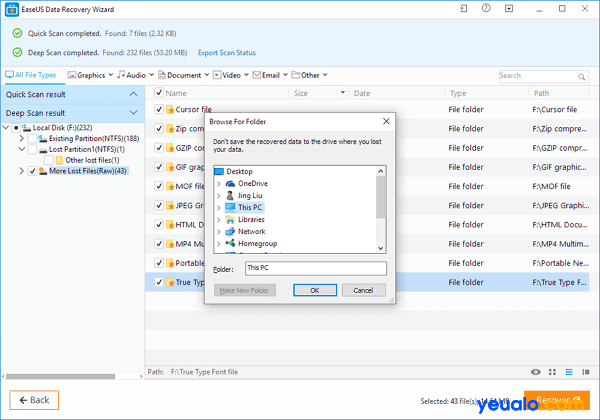
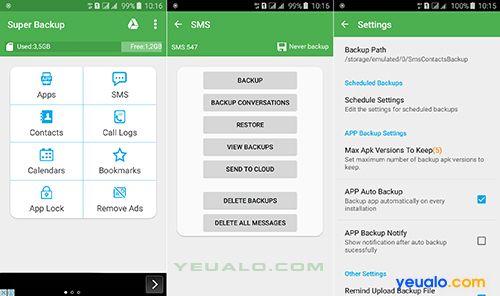








Em bị mất điện thoại khi họ trả lại thì máy bị khóa và bảo kết nối với iTunes. E kết nối xong thì vào abum bị mất 1 số ảnh e mới đi du lịch. Còn ảnh cũ còn nguyên. Làm sao để khôi phục lại ạ. E cảm ơn
Thật tuyệt nhờ Pages này mà tôi đã lưu lại những hình ảnh sau khi khôi phục lại iCloud của mình thật sự rất cảm ơn ạ ❤️
Sao mình làm không được vậy ạ?